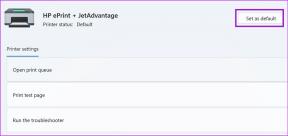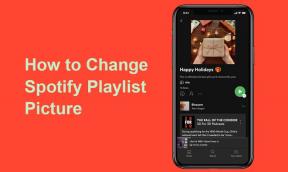2 საუკეთესო გზა Android-ზე გაცვლის ბუფერში ისტორიის შესამოწმებლად და აღდგენისთვის
Miscellanea / / November 29, 2021
ბუფერში ინახება თქვენს სმარტფონზე კოპირებული ტექსტები. თუმცა, Android-ის ბუფერში ნაგულისხმევი ფუნქციონალობა საშუალებას გაძლევთ აღადგინოთ (წაიკითხეთ: ჩასვით) ბოლო ჩანაწერი, ანუ ბოლო ტექსტი, რომელიც დააკოპირეთ. რა ბედი ეწევა ელფოსტის მისამართს, რომელიც დააკოპირეთ სხვა ტექსტის კოპირებამდე 30 წუთით ადრე? ხელახლა უნდა აკრიფო? არა. არა, თუ თქვენ შეგიძლიათ შეამოწმოთ და აღადგინოთ კონტენტი თქვენი მოწყობილობის ბუფერიდან.

ამ პოსტში ჩვენ განვიხილავთ ორ (2) გავრცელებულ, მაგრამ ეფექტურ გზას, რათა შეამოწმოთ ბუფერის ისტორია Android სმარტფონზე. როდესაც დაასრულებთ ამის კითხვას, თქვენ ისწავლით, თუ როგორ მარტივად აღადგინოთ ადრე დაკოპირებული ტექსტი, მათ დაკარგვის შესახებ ფიქრის გარეშე. ოჰ, სხვათა შორის, მალე შეძლებთ დააკოპირეთ სურათები (არა მხოლოდ ტექსტი) თქვენს Android ბუფერში მალე. საინტერესო დროები, არა?
1. Google Keyboard-ის (Gboard) გამოყენება
Android მოწყობილობაზე გაცვლის ისტორიის სანახავად და აღდგენის ერთ-ერთი ყველაზე მარტივი გზა არის კლავიატურის გამოყენება. საინტერესოა, რომ კლავიატურის ბევრ აპს ახლა აქვს ბუფერის მენეჯერი, რომელიც შეიძლება გამოყენებულ იქნას ადრე დაკოპირებულ ტექსტებზე წვდომისთვის. ჩვენ ჩამოვთვალეთ ზოგიერთი
საუკეთესო Android კლავიატურები ბუფერული ისტორიის მხარდაჭერით, მაგრამ ამ სტატიაში ჩვენ გაჩვენებთ, თუ როგორ უნდა აღადგინოთ ბუფერში ისტორია Gboard-ის, Google-ის კლავიატურის ოფიციალური აპის გამოყენებით.GBoard არის ყველაზე ხშირად გამოყენებული და დაინსტალირებული Android კლავიატურის აპლიკაცია Google Playstore-ზე. ეს არის ძალიან საიმედო და მარტივი გამოსაყენებელი. ეს ყველაფერი შეიძლება მივაწეროთ იმ ფაქტს, რომ ის წინასწარ არის დაინსტალირებული Android მოწყობილობების უმეტესობაზე. Clipboard Manager ფუნქცია ინტეგრირებული იყო Gboard-ის აპში დაახლოებით ორი წლის წინ და აი, როგორ შეგიძლიათ გამოიყენოთ იგი ბუფერში ისტორიის შესამოწმებლად და აღდგენისთვის თქვენს Android სმარტფონზე.
Ნაბიჯი 1: Gboard-ით აკრეფისას შეეხეთ ბუფერის ხატულას Google ლოგოს გვერდით.

ეს გაუშვებს Gboard ბუფერში მენეჯერს.
ნაბიჯი 2: კონკრეტული ტექსტის/კლიპის ბუფერიდან აღსადგენად, უბრალოდ შეეხეთ მას ტექსტურ ველში ჩასართავად.

Გაფრთხილება: ნაგულისხმევად, კლიპები/ტექსტები Gboard-ის ბუფერების მენეჯერში იშლება ერთი საათის შემდეგ.
თუ გსურთ, რომ დაკოპირებული ტექსტი სამუდამოდ დარჩეს Gboard-ის ბუფერში მენეჯერში, თქვენ მოგიწევთ მისი ხელით ჩამაგრება. ამისათვის, უბრალოდ, ხანგრძლივად შეეხეთ კლიპს და აირჩიეთ პინის ხატულა. კლიპი ახლა გადავა ბუფერში მენეჯერის ჩამაგრებულ განყოფილებაში.


Gboard-ის გაცვლის მენეჯერისგან საუკეთესოს მისაღებად, გსურთ დარწმუნდეთ, რომ ფუნქცია ყოველთვის ჩართული და აქტიურია. თუ გაუშვით ბუფერში გაცვლის მენეჯერი და ის ამბობს „Gboard ბუფერში გამორთულია“, უბრალოდ ჩართეთ იგი გადამრთველის გამოყენებით.

თუ გაცვლის მენეჯერი გამორთულია, Gboard არ შექმნის კოპირებულ ტექსტებს. და მაშინ, მათი აღდგენის გზა არ იქნებოდა. თუ ვერ პოულობთ ან ვერ იყენებთ ბუფერში მართვის ფუნქციას თქვენი ტელეფონის Gboard-ზე, დარწმუნდით, რომ აპი განახლებულია. შეგიძლიათ ეწვიოთ Google PlayStore-ს თქვენს მოწყობილობაზე მის განახლებისთვის ან გამოიყენოთ ქვემოთ მოცემული ბმული სწრაფი წვდომისთვის.
განაახლეთ Gboard PlayStore-ზე
თუ Gboard (ან მისი ბუფერში მენეჯერი) მაინც არ მუშაობს ისე, როგორც უნდა, უნდა შეამოწმოთ პრობლემების მოგვარების რამდენიმე ვარიანტი ამ სტატიაში რომ გაასწორონ.
2. გამოყოფილი ბუფერული აპების გამოყენება
თქვენს Android მოწყობილობაზე გაცვლის ბუფერში კონტენტის შემოწმებისა და აღდგენის კიდევ ერთი ეფექტური გზაა მესამე მხარის ბუფერში არსებული აპების გამოყენება. ამ აპლიკაციებიდან ზოგიერთი კი გთავაზობთ მოწინავე და უფრო სწრაფი კოპირება და ჩასმის ფუნქციები ვიდრე გბოდი. თუ თქვენ ხართ სერიული ტექსტის გაგზავნა ან ხშირად გიწევთ თქვენი სმარტფონზე ბევრი კონტენტის კოპირება და ჩასმა, ზოგიერთი ამ ბუფერული აპი კიდევ უფრო საინტერესო.
ბუფერის ზოგიერთ აპს შეუძლია გაფილტროს და მოაწყოს თქვენი ბუფერის შინაარსი კატეგორიებად (URL, მისამართები და ა.შ.); გაცვლის ბუფერში დაშიფვრა QR კოდები; მეგობრებთან ერთად კლიპების გაზიარება; თარგმნეთ კლიპები რამდენიმე ენაზე და სხვა მოწინავე ფუნქციები, რომლებსაც კლავიატურები არ გვთავაზობენ. Google Play Store-ზე არის მრავალი ბუფერული აპი. გადახედეთ მათ ფუნქციებს, რომ ნახოთ რომელი გთავაზობთ თქვენთვის საჭირო ფუნქციებს. თუმცა, უსაფრთხოებისა და კონფიდენციალურობის მიზნებისთვის, დარწმუნდით გაეცანით საჭირო ნებართვებს ბუფერის რომელი აპლიკაციის ინსტალაციას აირჩევთ.
ბუფერში უსაფრთხოების რჩევები

- მგრძნობიარე ინფორმაციის კოპირება, როგორიცაა პაროლები, საკრედიტო ბარათის დეტალები, PIN-ები და ა.შ. თქვენი ტელეფონის ბუფერში არ არის რეკომენდებული, ძირითადად მესამე მხარის ბუფერში აპების გამოყენებისას.
- თუ თქვენ გაქვთ სენსიტიური მონაცემები შენახული ან ჩამაგრებული თქვენი ტელეფონის ბუფერში, დარწმუნდით, რომ გააუქმეთ ან წაშალეთ ისინი.
- ჩამოტვირთეთ და გამოიყენეთ მხოლოდ მესამე მხარის გაცვლის ბუფერში სანდო აპები. გაეცანით ბუფერში არსებული ნებისმიერი აპის მიმოხილვას, რომლის გამოყენებას/ინსტალაციას აპირებთ.
დროში დაბრუნება
ამჟამად, ეს არის ყველაზე ეფექტური მეთოდები, რომლებიც ანდროიდის მომხმარებლებს აძლევენ ფუფუნებას, მოიძიონ ნებისმიერი კოპირებული შინაარსი მათი ტელეფონის ბუფერიდან. Google კლავიატურის (Gboard) გაცვლის მენეჯერი არის ძირითადი, მაგრამ ასრულებს სამუშაოს. ის ასევე უფრო უსაფრთხო და საიმედოა - უსაფრთხოების თვალსაზრისით. თუ რამე უფრო მოწინავე და საინტერესო გჭირდებათ, შეგიძლიათ ექსპერიმენტი გააკეთოთ მესამე მხარის ბუფერში აპებით.
Შემდეგი: ეძებთ Android კლავიატურის აპებს დიდი ღილაკებით? თქვენ იხილავთ შვიდ ასეთ აპლიკაციას ქვემოთ მოცემულ სტატიაში. Შეამოწმე.